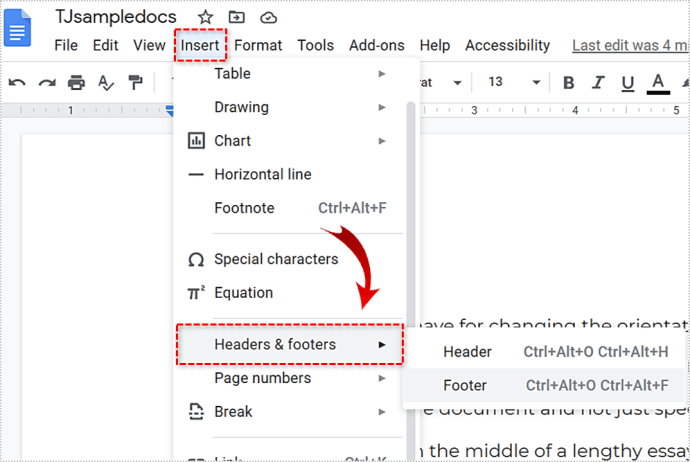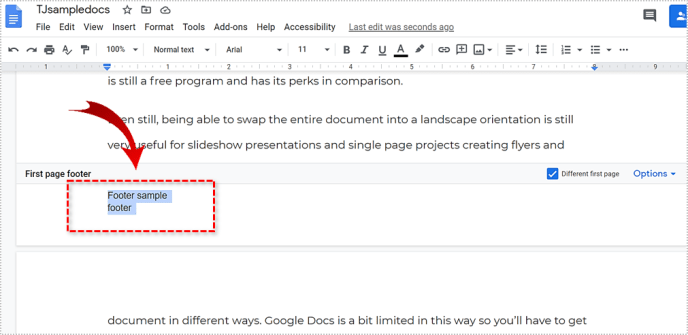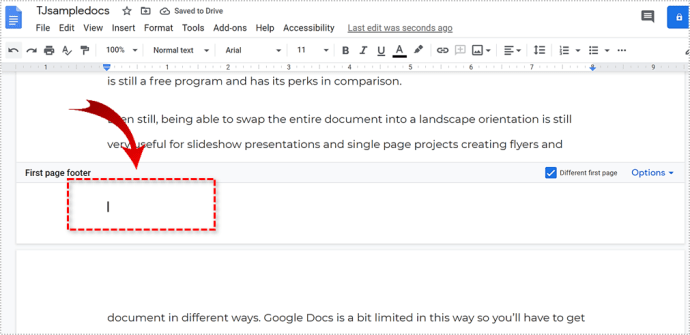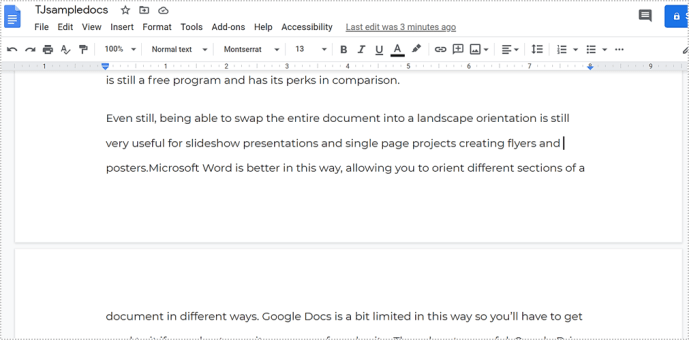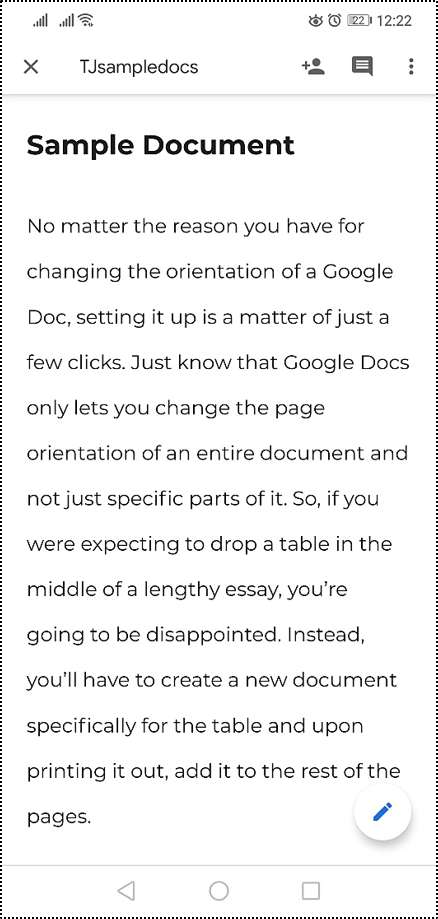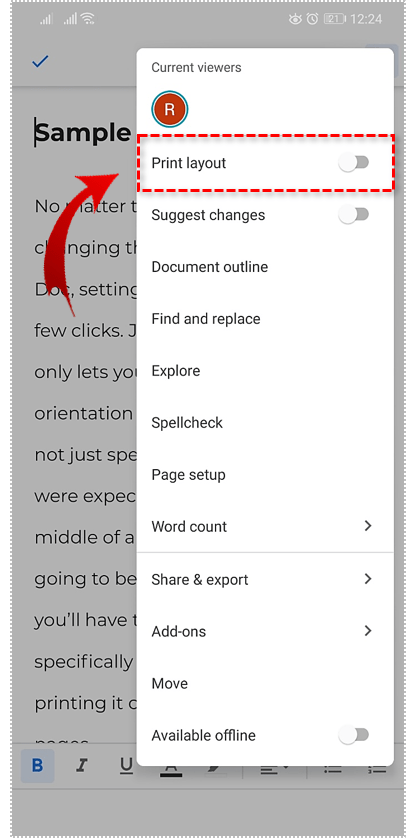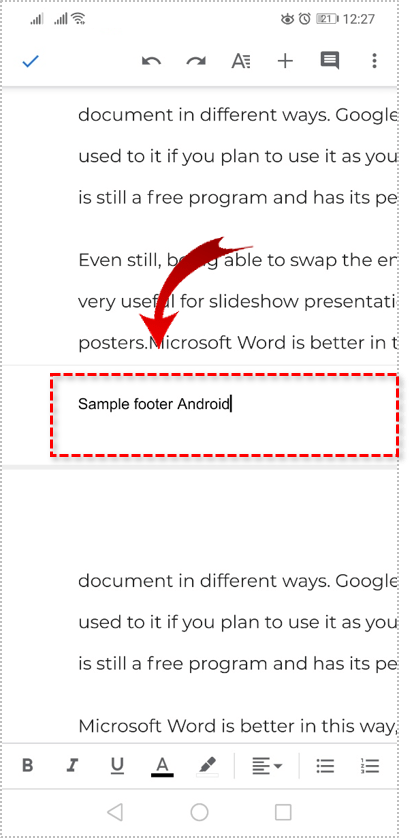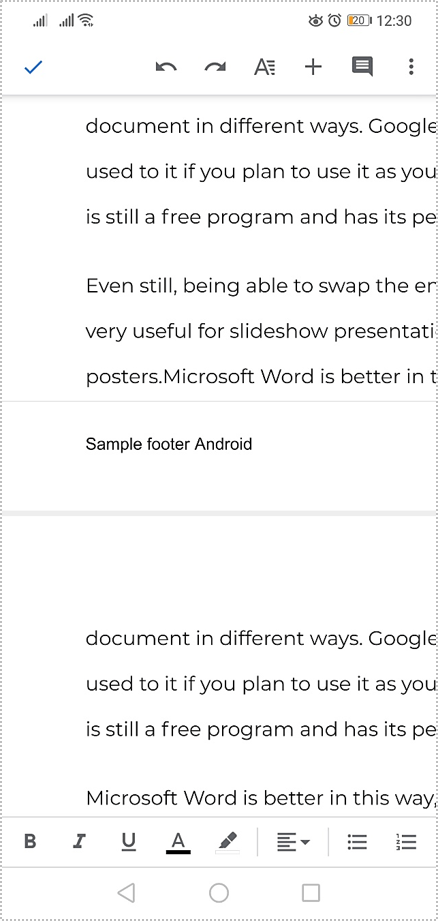Başlıklar ve alt bilgiler, belge başlığı, yazar, tarih, sayfa numarası ve istediğiniz herhangi bir şeyi içerebilen resmi belgelerin ayrılmaz bir parçasıdır. Bir tez, sunum, roman veya başka bir şeyi bir araya getiriyorsanız, bu sayfa öğeleri okuyucunun belgede gezinmesine yardımcı olur. Ayrıca çok daha profesyonel görünmesini sağlarlar. Bu eğitici, Google Dokümanlar'da nasıl üstbilgi ve altbilgi ekleyeceğinizi veya kaldıracağınızı gösterecektir.

Üst bilgi ve alt bilgi eklemek sayfada yer kaplar ancak okuyucunun okuduğu belgeyi anlamasına yardımcı olabilir. Başlık sayfanın en üstüne gider ve genellikle belge başlığına ve belki de yazara sahip olur. Altbilgi, sayfanın alt kısmına, alt kısmına gider ve büyük olasılıkla sayfa numarasına ve belki de herhangi bir web sitesi veya yazar köprüsüne sahip olacaktır.
Üstbilgileri ve altbilgileri kullanmak, kişisel belgeler için kişisel bir tercihtir ancak genellikle akademik ve profesyonel belgeler için zorunludur. Bunu önce bir tarayıcıda ve ardından Android'de nasıl yapacağınızı göstereceğim.

Google Dokümanlar'a bir başlık ekleyin
Google Dokümanlar'a bir başlık eklemek istiyorsanız, bunu oldukça kolay bir şekilde yapabilirsiniz.
- Google Dokümanlar'a giriş yapın ve dokümanınızın ilk sayfasını açın.
- Ekle'yi seçin ve fareyle Üstbilgiler ve altbilgilerin üzerine gelin.
- Başlık'ı seçin ve eklemek istediğiniz metni girin.
- Taahhüt etmek için başlık kutusunun dışında herhangi bir yeri seçin.

Başlığın çok fazla yer kapladığını fark ederseniz, yukarıdaki 1. ve 2. Adımları tekrarlayabilir ve başlık kutusunun sağ alt kısmındaki Seçenekler'i seçebilirsiniz. Orada başlığın yüksekliğini ayarlayabilirsiniz.

Google Dokümanlar'a alt bilgi ekleyin
Altbilgi eklemek çok benzer bir işlemdir. Temel olarak Header yerine Footer'ı seçiyorsunuz ve oradan gidiyorsunuz.
- Belgenizin ilk sayfasını açın.
- Ekle'yi seçin ve fareyle Üstbilgiler ve altbilgilerin üzerine gelin.
- Altbilgi'yi seçin ve eklemek istediğiniz metni girin.
- Kaydetmek için alt bilgi kutusunun dışında herhangi bir yeri seçin.

Bir sayfa numarası eklemek istiyorsanız, bu ayrı bir ayardır. Sayfa numaralarını seçin ve menüdeki dört şematik seçenekten birinden bir konum belirleyin.
Google Dokümanlar'dan bir başlığı kaldırma
Bir başlığı kaldırmak da aynı derecede basittir ve sayfanızı varsayılan tam sayfa metin ayarına geri döndürür.
- Belgenizin ilk sayfasını açın.
- O sayfanın başlık alanını çift tıklayın.
- Başlıktaki tüm metni seçmek için Ctrl + A'yı seçin.
- Hepsini silmek için Sil'e basın.
- İşlem yapmak için başlık kutusunun dışında herhangi bir yeri tıklayın.

Gördüğünüz gibi, tek yapmanız gereken başlık girişinizi silmek ve kutu kayboluyor.
Google Dokümanlar'dan bir altbilgiyi kaldırın
Google Dokümanlar'dan bir altbilgiyi kaldırmak da aynı derecede basittir ve aynı etkiye sahiptir.
- Belgenizin ilk sayfasını açın.

- Ekle'yi seçin ve fareyle Üstbilgiler ve altbilgilerin üzerine gelin.
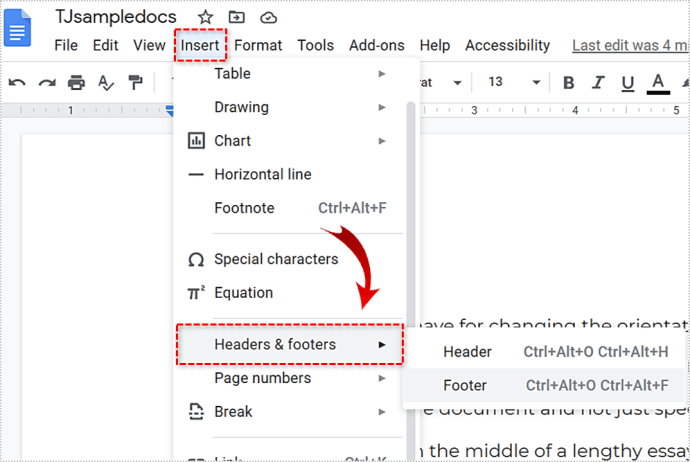
- Altbilgi'yi seçin ve tüm metni seçmek için Ctrl + A'yı seçin.
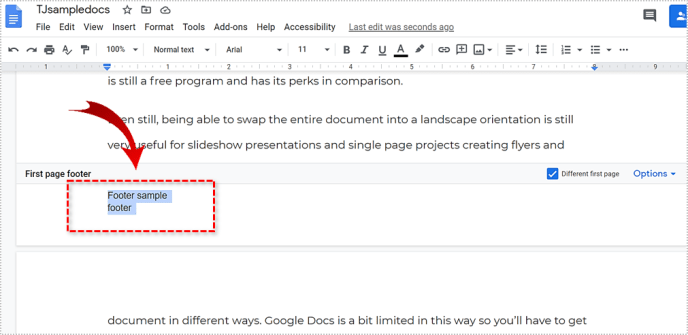
- Hepsini silmek için Sil'e basın.
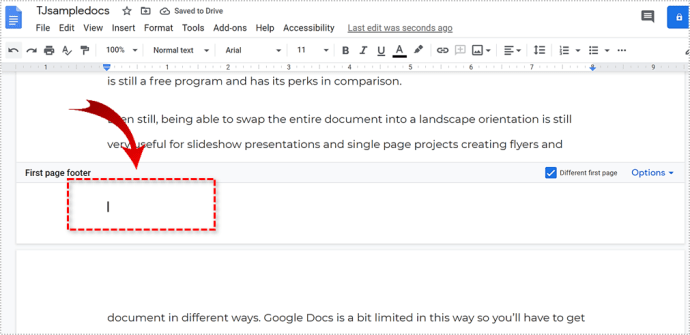
- Kaydetmek için alt bilgi kutusunun dışında herhangi bir yeri seçin.
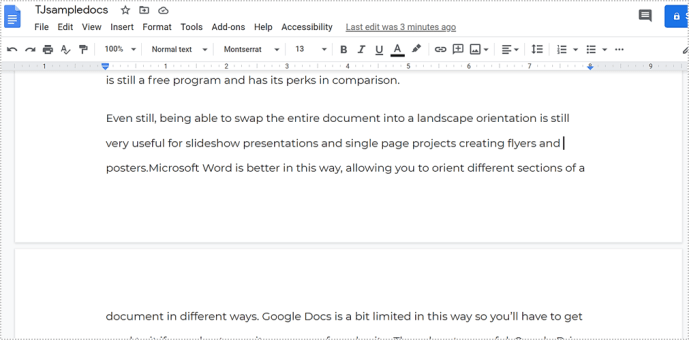
Altbilgi kutusu kaybolacak ve sayfanız normale dönecektir.
Android'de başlık ekleme veya kaldırma
Android'de bir belge üzerinde çalışıyorsanız ilke aynıdır, ancak komutlar biraz farklıdır.
- Belgenizin ilk sayfasını açın.
- Belgeyi düzenlemek için kalem simgesini seçin.
- Üç nokta menü simgesini seçin ve Yazdırma Düzeni arasında geçiş yapın.
- Sayfanın üst kısmına dokunarak belgedeki başlık kutusunu seçin ve metninizi girin.
- Kaydetmek için başlık kutusunun dışını seçin.

Eklendikten sonra, metni değiştirmek için başlığı tekrar seçmeniz yeterlidir ve her başlıkta yansıtılacaktır.
Başlığı kaldırmak için seçin, tüm metni seçin ve silmek için Kes seçeneğini seçin. Başlık kutusu kaybolacaktır.

Android'de altbilgi ekle veya kaldır
Altbilgiler, ekleme ve çıkarma için aynı prensibi kullanır.
- Belgenizin ilk sayfasını açın.
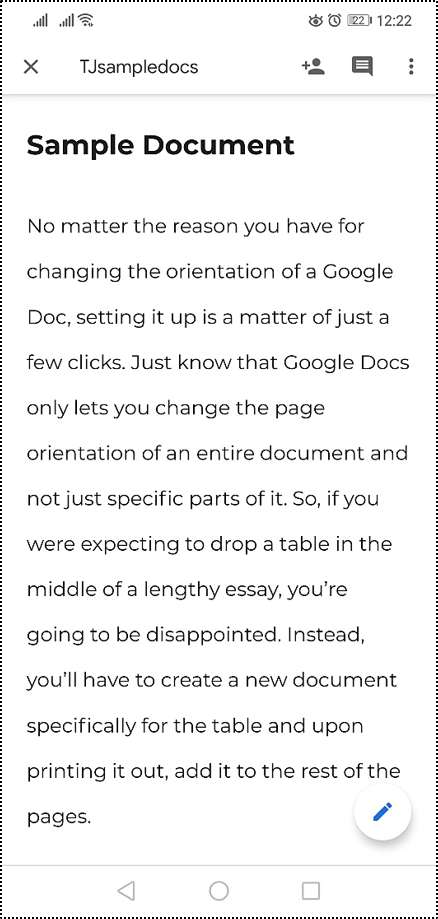
- Düzenlemek için kalem simgesini seçin.

- Üç nokta menü simgesini seçin ve Yazdırma Düzeni arasında geçiş yapın.
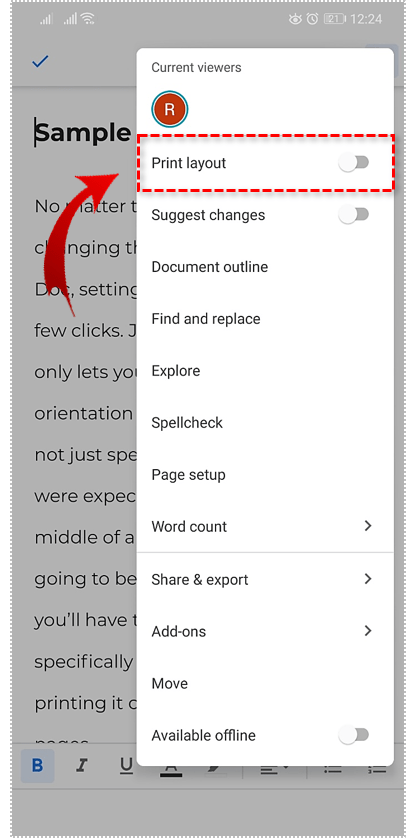
- Sayfanın alt kısmına dokunarak alt bilgi kutusunu seçin ve metninizi ekleyin.
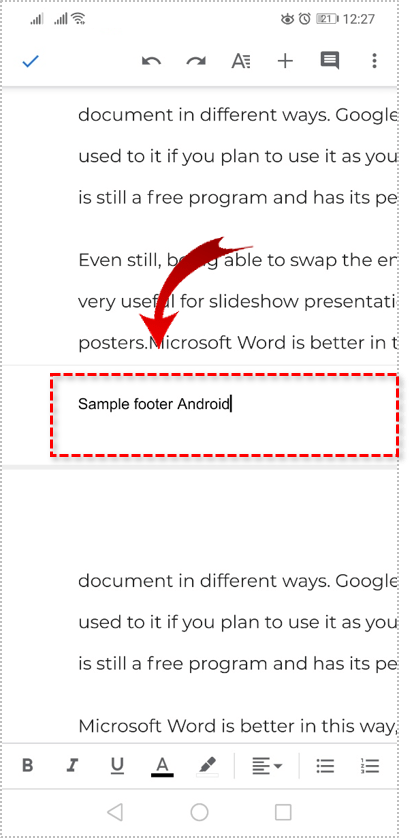
- Kaydetmek için kutunun dışında herhangi bir yeri seçin.
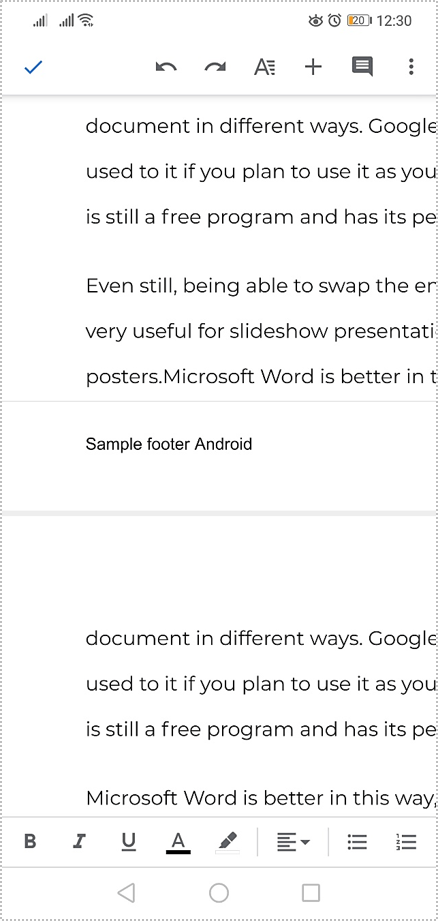
Altbilgiyi Dokümanınızdan kaldırmak istiyorsanız, benzer komutları kullanabilirsiniz. Sayfanın alt kısmına dokunarak alt bilgi kutusunu seçin. Tüm metni seçin ve silmek için Kes seçeneğini seçin. Ardından alt bilgi kutusundan seçim yapın ve işiniz bitti.

Google Dokümanlar basit görünebilir ancak bu sade arayüzde bazı önemli özellikleri gizler. Google Dokümanlar'da üstbilgiler ve altbilgilerle oynamanız gerekirse, artık nasıl yapacağınızı biliyorsunuz!